LP Express paštomatai Shopify elektroninėje parduotuvėje
MakeCommerce.lt yra mokėjimų surinkimo platforma, padedanti Jūsų elektroninėje parduotuvėje surinkti mokėjimus iš klientų per elektroninę bankininkystę, mokėjimo korteles, išsimokėtinai.
Shopify sistemai papildomai, esame sukūrę ir LP Express paštomatų įskiepį, galite netik rinkti mokėjimus, tačiau ir atvaizduoti paštomatus bei automatiškai registruoti siuntas kurjerių sistemose, bei spausdinti siuntų lipdukus tiesiai savo Shopify elektroninėje parduotuvėje.
Kaip į savo elektroninę parduotuvę įdiegti mokėjimų įskiepį
Žingsniai:
1. Apsilankykite puslapyje https://apps.shopify.com/makecommerce-payment-app
2. Atsidariusiame lange spauskite Add app
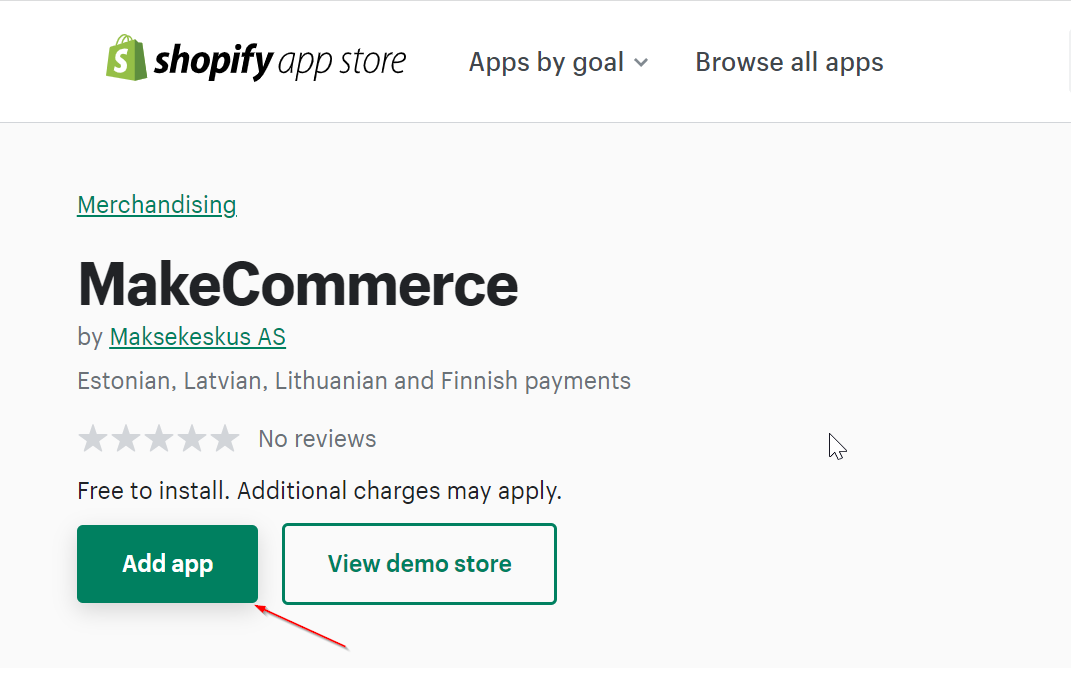
3. Atsidariusiame programos diegimo puslapyje spauskite Install APP.
4. Atsidariusiame Shopify Mokėjimo nustatymų puslapyje spauskite Manage
5. Įskiepio rodinyje, suveskite savo MakeCommerce API prieigos raktus. Norėdami tai padaryti, pirmiausia turite paspausti Enable payment provider for shop.
Savo parduotuvės ID ir Secret Key rasite prisijungę prie savo „MakeCommerce“ paskyros Settings > API.
SVARBU: Testavimui skirtus API raktus rasite savo bandomojoje paskyroje.
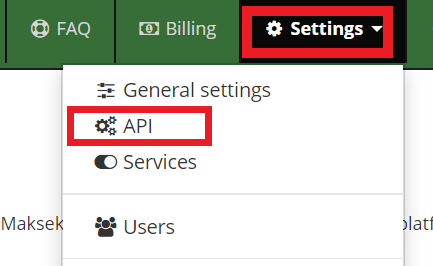
SVARBU! Testuojant būtinai pažymėkite varnelę ties „Enable test mode” mokėjimų nustatymuose. Tai padaryti turite apsilankę Settings ->Payments ->MakeCommerce ->Manage. Nepamirškite atžymėti šios opcijos baigus testavimą ir publikuojant elektroninę parduotuvę! Ir žinoma, testuojant įsitikinkite jog esate nurodę testavimui skirtus API raktus mokėjimų įskiepyje.
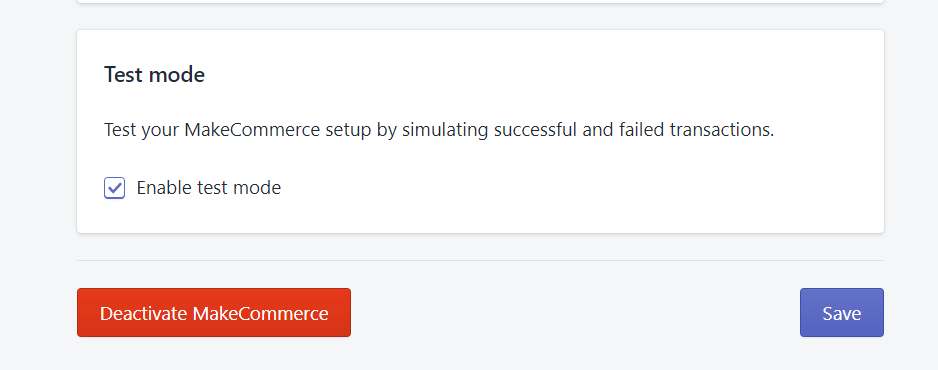
Viskas! Shopify nustatymai atlikti.
Pirkimo ir apmokėjimo testavimas
- Išsirinkite prekes. Įsidėkite jas į krepšelį.
- Nuėjus į apmokėjimo pasirinkimą, rinkitės „MakeCommerce“ kaip apmokėjimo būdą.
- Būsite nukreipti į MakeCommerce mokėjimo langą banko pasirinkimui, pasirinkus banką būsite nukreipti į banką (naudojant TEST rėžimą į banko simuliaciją).
- Spauskite Mokėti
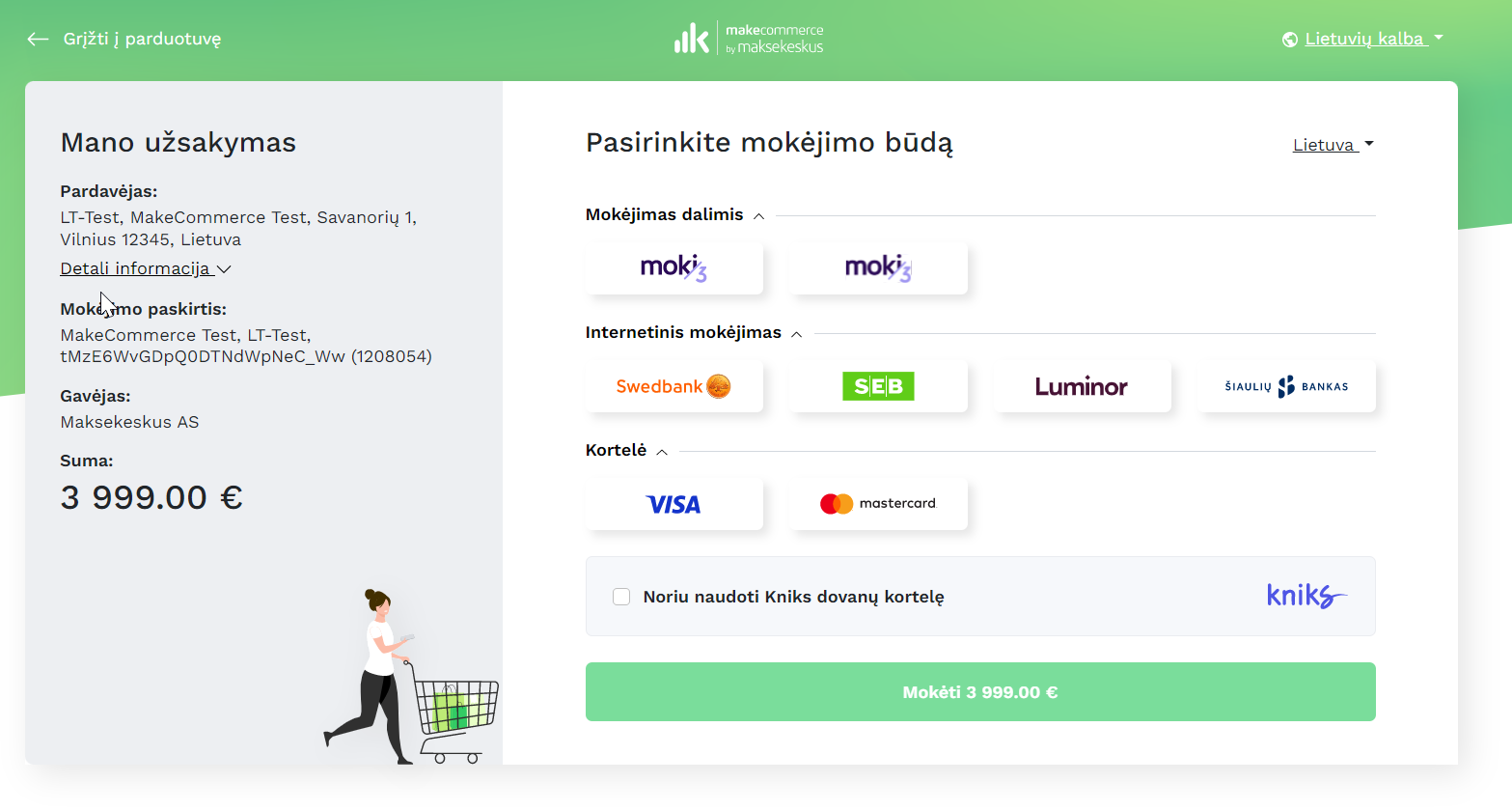
Kaip į Shopify pridėti paštomatų ir kurjerių pasirinkimą
Žingsniai:
- Apsilankykite puslapyje https://apps.shopify.com/makecommerce-shipping-solution
- Atsidariusiame lange spustelėkite Add App
- Įskiepio diegimo lange spustelėkite Install app
- Įdiegus įskiepį, įskiepio rodinyje, suveskite savo MakeCommerce API prieigos raktus.
Įskiepio nustatymai:
1 Žingsnis
Pirmiausia turite išjungti savo parduotuvės mygtukus Buy now ir Checkout. Jeigu to neatliksite, klientas pateks tiesiai į apmokėjimo langą, ir neturės galimybės pasirinkti paštomato. Paštomatai pasirenkami prekių krepšelio lange. Tai atliksite:
- Jūsų parduotuvė turi turėti bent vieną prekę
- Apsilankykite savo parduotuvės administravimo panelėje Online Store -> Themes -> Current theme -> Customize
- Eikite į produkto puslapį spustelėdami bet kurį produktą
- Valdiklių meniu pasirinkite Buy buttons
- Raskite jungiklį Show dynamic checkout button ir įsitikinkite, kad jis nepažymėtas
- Svarbu. Pakeitus parduotuvės temą, žingsnius reikės pakartoti
2 Žingsnis
Telefono numerio laukelis turi būti privalomas, jei naudojatės paštomatais.
- Eikite į savo parduotuvės administravimo puslapį
- Apačioje kairėje pasirinkite Settings -> Checkout
- Customer contact method = Email
- Shipping address phone number = Required
3 Žingsnis
Mūsų paštomatų įskiepis sukūrė prekę jūsų parduotuvėje pavadinimu Parcel processing. Šis produktas negali būti ištrintas, nes jis naudojamas siuntimo apskaičiavimui SVARBU! NEIŠTRIKITE ŠIO PRODUKTO
Ši prekė atsiras pirkėjų krepšelyje, kai jie pasirinks paštomatą kaip pristatymo būdą (Tai skirta siuntimų apskaičiavimui ir šio produkto niekaip negalima paslėpti norint naudotis paštomatų funkcionalumu). Prekės pavadinimą galima keisti, kad labiau tiktų Jūsų parduotuvei, tačiau variantų nekeiskite.
Norėdami paslėpti šią prekę, kad vartotojai negalėtų jos įsigyti atskirai, sukurkite naują kolekciją pavadinimu ALL ir pridėkite visas prekes, išskyrus Parcel processing produktą!
- Eikite į savo parduotuvės administravimo puslapį
- Pasirinkite Products -> Collections -> Create collection
- Collection title All
- Collection type Automated
- Pridėkite parinktis Product vendor -> is not equal to -> mk
- Tai automatiškai pridės visus produktus, išskyrus Parcel processing
4 Žingsnis
Paslėpkite Parcel processing prekę nuo paieškos variklių.
- Eikite į savo parduotuvės administravimo puslapį
- Pasirinkite Products -> Collections -> Create collection
- Sukurkite naują kolekciją bet kokiu pavadinimu
- Pasirinkite Collection type Automated
- Pridėkite taisyklę Product vendor -> is equal to -> mk
- Pasirinkite Collection availability „none”
- Pridėkite tik Parcel processing čia
5 Žingsnis
- Eikite į savo parduotuvės administravimo puslapį
- Pasirinkite Apps-> MakeCommerce Shipping Solution -> Shipping Methods
- Įjunkite pageidaujamus pristatymo būdus pasirinkdami Edit ir Active method (shown in cart view)
- Eikite į pagrindinius savo parduotuvės pristatymo nustatymus rinkdamiesi kairiajame meniu Settings -> Shipping and delivery
- Rinkitės GENERAL SHIPPING RATES ->Manage
- Rinkitės Create shipping zone ir sukurkite worldwide pristatymo zoną (ji taikoma visoms šalims, jei aptarnaujate tik konkrečias šalis, pridėkite tik jas).
- Pristatymo zonoje spauskite Add rate
- Rate name – įrašykite pristatymo būdo pavadinimą (pvz.: Omniva paštomatas)
- Nurodykite pristatymo kainą šiuo būdu (kaina nurodoma tokia pati tiek čia, tiek prieš tai buvusiame žingsnyje Apps-> MakeCommerce Shipping Solution -> Shipping Methods)
- Spauskite Add conditions
- Pasirinkite Based on item weight
- Nurodykite pristatymo būdo minimalų ir maksimalų svorį, kuris turi atitiktį svorius nurodytus Apps-> MakeCommerce Shipping Solution -> Shipping Methods prie atitinkamų pristatymo būdų
6 Žingsnis
Jeigu norite jog ‘Parcel processing’ prekė nebūtų rodoma kaip Free arba su kaina 0.00 turite pataisyti savo temos vertimus.
- Eikite į savo parduotuvės administravimo puslapį
- Rinkitės Online Store -> Themes -> Current theme -> Actions -> Edit languages
- Paieškoje įrašykite Free ir raskite laukelį Free total label (skirtingose temose, gali vadintis skirtingai)
- Pridėkite trapo simbolį vietoje teksto, jog vieta liktu tuščia
7 Žingsnis
Eikite į General settings MakeCommerce Shipping Solution įskiepyje, ir įsitikinkite, kad yra užpildyti LIVE arba TEST MakeCommerce API raktai. Jei įvesti abu, paštomatų sąrašams įkelti naudojamas LIVE (jei yra tik bandomieji API raktai, jie bus naudojami). Paštomatų sąrašas rodomas krepšelio rodinyje kur klientas gali pasirinkti, norimą siuntimo būdą.
8 Žingsnis
Jei norite iš pradžių išbandyti įskiepį ir siuntų funkcionalumą (Rekomenduotina), rekomenduojame paštomatų rodymą įjungti tik vienam produktui
- Eikite į Snippet settings MakeCommerce Shipping Solution įskiepyje ir pasirinkite Test mode enabled. Įsitikinkite jog Snippet enabled taip pat pažymėta.
- Taip pat galite konfigūruoti Snippet settings meniu pavadinimus ir jei norite klientams rodyti TOS URL (parduotuvės taisyklės)
9 Žingsnis – labai svarbus žingsnis, neatlikus šių veiksmų nebus rodomas paštomatų pasirinkimas
Šis įskiepis turi du teminių programų įterpimo blokus. Turite įgalinti MakeCommerce Shipping bloką, kad paštomatų pasirinkimas būtų rodomos krepšelio rodinyje.
- MakeCommerce Shipping – įgalina paštomatų pasirinkimą krepšelio rodinyje
- MK Hide Modal Buy Now – paslepia Buy now/ Checkout mygtukus ir prideda 1 sekundės pavėlinimą, jog paštomatai tikrai būtų parodyti
- Eikite į savo parduotuvės administravimo puslapį
- MK Hide Modal Buy Now – eikite adresu https://yourshopurl.myshopify.com/admin/themes/current/editor?context=apps&template=product&activateAppId=61e2c6ed-bbd6-4175-82c1-50e53eb3db6a/hide-checkout-button-from-modal ir dešinėje pusėje įgalinkite programų įterpimo bloką MK Hide Modal Buy Now
- MakeCommerce shipping šį žingsnį atlikite jeigu atlikote visus prieš tai buvusius žingsnius. Įgalinus šį bloką, jūsų prekių krepšelyje bus rodomas paštomatų pasirinkimas. Įskiepio nustatymuose Snippet settings parinktis Snippet enabled turi būti įjungta ir įskiepio skiltyje Shipping methods bent vienas pristatymo būdas turi būti įjungtas. Taip pat skiltyje General settings turi būti suvesti TEST arba LIVE API raktai
Apsilankykite nuorodoje https://yourshopurl.myshopify.com/admin/themes/current/editor?context=apps&template=product&activateAppId=61e2c6ed-bbd6-4175-82c1-50e53eb3db6a/makecommerce-shipping-snippet ir apsilankykite krepšelio puslapyje. Įsitikinkite jog blokas MakeCommerce shipping įjungtas
SVARBU: Jeigu Test mode enabled skiltyje Snippet settings ir Test product id nurodytas, kad pamatytumėte paštomatų pasirinkimą, krepšelyje turi būti būtent šis produktas. - Spustelėkite Save
- Jeigu norite rasti šiuos pasirinkimus, savo parduotuvėje, nespausdami nbuorodų esančių gide, apsilankykite Online store -> Themes -> Current theme -> Customize -> Theme settings (bottom left) -> App embeds (top right)
10 Žingsnis
Jei norite turėti ir kitus pristatymo būdus nei tik paštomatai, pavyzdžiui tokius kaip kurjeris ir atsiėmimas iš parduotuvės, jiems sukurkite 0–500 kg taisyklę:
- Eikite į pagrindinius savo parduotuvės pristatymo nustatymus rinkdamiesi kairiajame meniu Settings -> Shipping and delivery
- Rinkitės GENERAL SHIPPING RATES ->Manage
- Rinkitės jau sukurtą anksčiau shipping zone
- Pristatymo zonoje spauskite Add rate
- Rate name – įrašykite pristatymo būdo pavadinimą (pvz.: Pristatymas kurjeriu)
- Nurodykite pristatymo kainą šiuo būdu
- Spauskite Add conditions
- Pasirinkite Based on item weight
- Nurodykite minimalų svorį 0 ir maksimalų 500
Svarbu – kurjeriais automatinė siuntų registracija neveikia, jeigu klientas pasirinks pristatymą kurjeriu o ne paštomatu, siuntos registravimu turėsite pasirūpinti rankiniu būdų kurjerių savitarnos sistemose.
11 Žingsnis
Jei norite pasiūlyti siuntų vietas kelioms šalims, Shopify nustatymuose taip pat turite sukonfigūruoti rinkas kiekvienai šaliai.
- Jeigu prekes parduodate tik vienoje šalyje, pavyzdžiui tik Lietuvoje, papildomų žemiau esančių nustatymų nereikia
- Eikite į savo parduotuvės administravimo puslapį
- Pasirinkite Settings -> Markets
- Primary market, tai jūsų pagrindinė pardavimų rinka šiuo metu
- Jei norite turėti siuntų vietas ir kitose šalyse, sukurkite naują rinką ir pridėkite tas šalis
PILNA INSTRUKCIJA VIDEO FORMATU:
Jeigu turite sutartį su LP Express ir norite siuntas registruoti bei spausdinti lipdukus tiesiai Shopify sistemoje:
1. Eikite į Apps –> MakeCommerce. Pasirinkite meniu punktą Shipping Label Settings ir pasirinkite Lp Express.
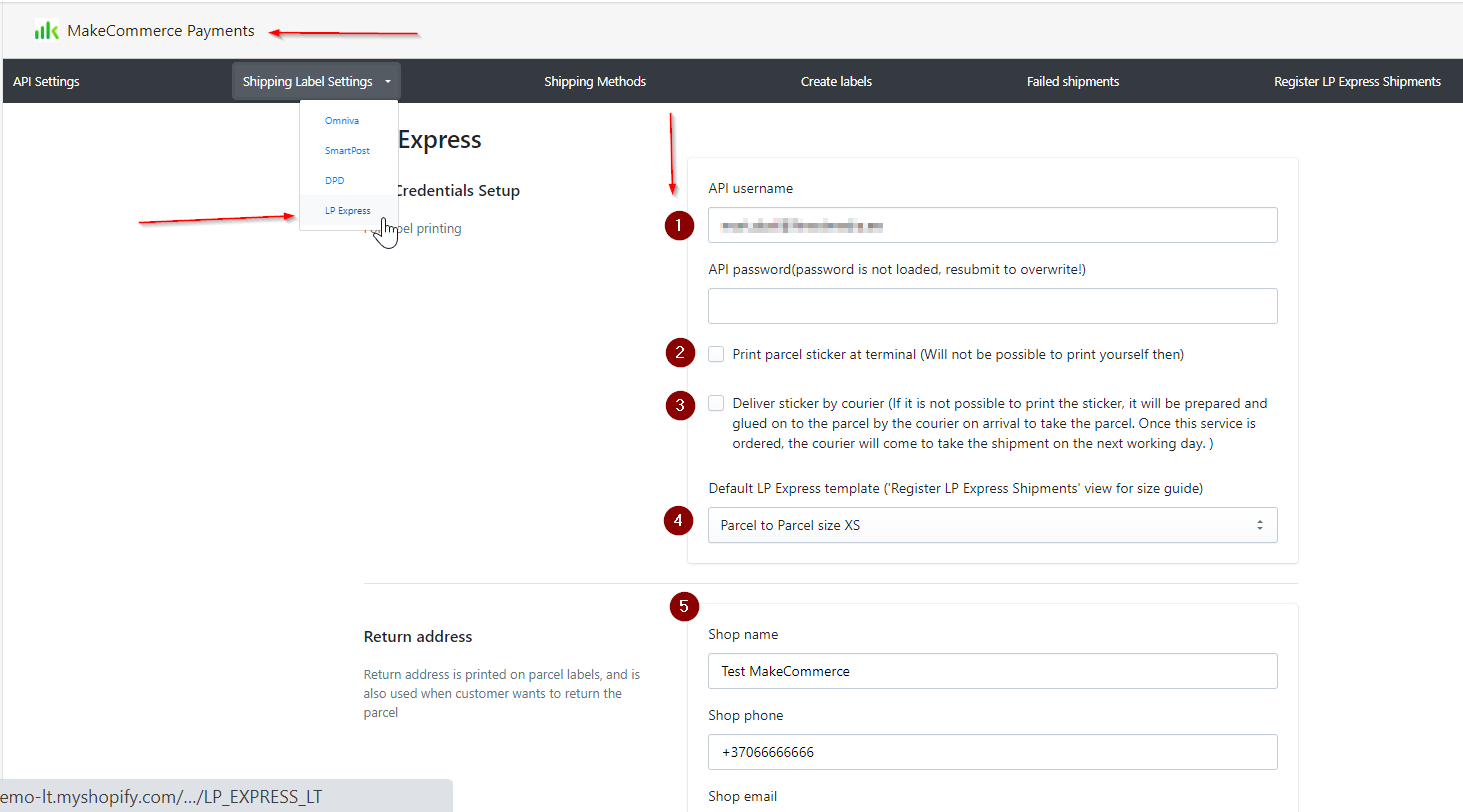
- Įveskite API prisijungimo duomenis gautus iš LP Express.
- Jeigu neturite spausdintuvo, ir norite lipdukus spausdinti paštomate pažymėkite Print parcel sticker at terminal. jeigu spausdinsite savo spausdintuvu, šio langelio nežymėkite.
- Jeigu Jūsų LP Express sutartyje numatyta jog siuntas iš Jūsų paima kurjeris, ir Jūs neturite spausdintuvo, pažymėkite šį laukelį jog kurjeris atvykdamas paimti siuntų, atsivežtu ir siuntų lipdukus. Kitu atveju, šio langelio nežymėkite.
- Pasirinkite numatytąjį siuntų pristatymo būdą ir paštomato skyrelio dydį. Galimi pristatymo būdai: Paštomatas-Paštomatas arba Kurjeris-Paštomatas. SVARBU: Pristatymo būdą ir skyrelio dydį, kiekvienai siuntai, esant poreikiui, galėsite pakeisti siuntų registravimo žingsnyje.
- Nurodykite savo adresą, kur siunta būtų grąžinama jeigu nepavyktu jos įteikti gavėjui.
Nustatymai atlikti.
Siuntos registravimas ir lipdukų spausdinimas.
Jeigu klientas atliko užsakymą ir pasirinko pristatymą į LP Express paštomatą, siuntą (ar kelias siuntas iškarto) galite užregistruoti ir siuntos lipduką atsispausdinti tiesiai Shopify sistemoje.
1. Eikite į Apps –> MakeCommerce. Pasirinkite meniu punktą Register LP Express Shipments
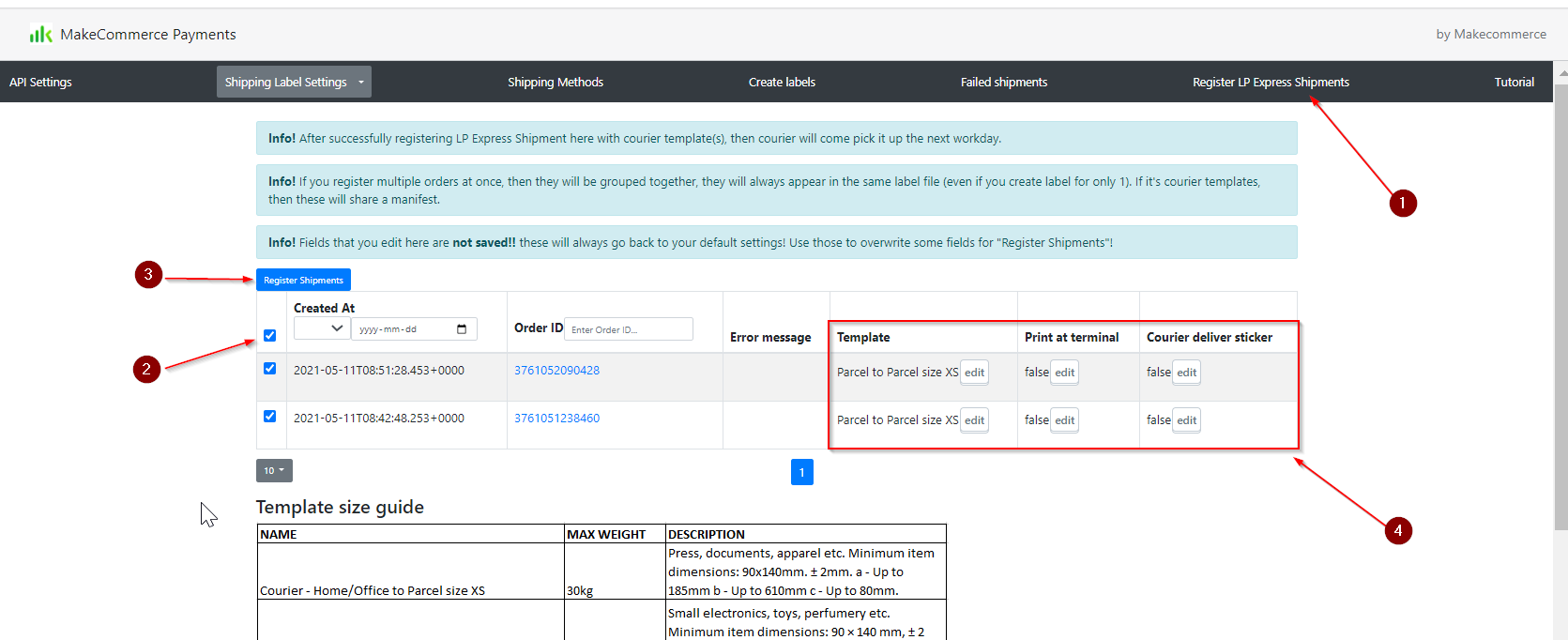
- Pasirinkite Register LP Express Shipments
- Pažymėkite užsakymą ar kelis iš karto
- Spauskite mygtuką Register Shipments
- Svarbu. Siuntos LP Express sistemoje bus užregistruotos pagal numatytuosius nustatymus, kuriuos suvedėte ankstesniame žingsnyje, LP Express bendruose nustatymuose. Jeigu pavyzdžiui, vienai iš visų siuntų reikalingas kitas paštomato skyrelio dydis, prieš registruodami siuntą, paspauskite mygtuką EDIT ir pakeiskite siuntos nustatymus.
Lipdukų spausdinimas
Užregistravus siuntas, galite atsispausdinti lipdukus:
1. Eikite į Apps –> MakeCommerce. Pasirinkite meniu punktą Create labels
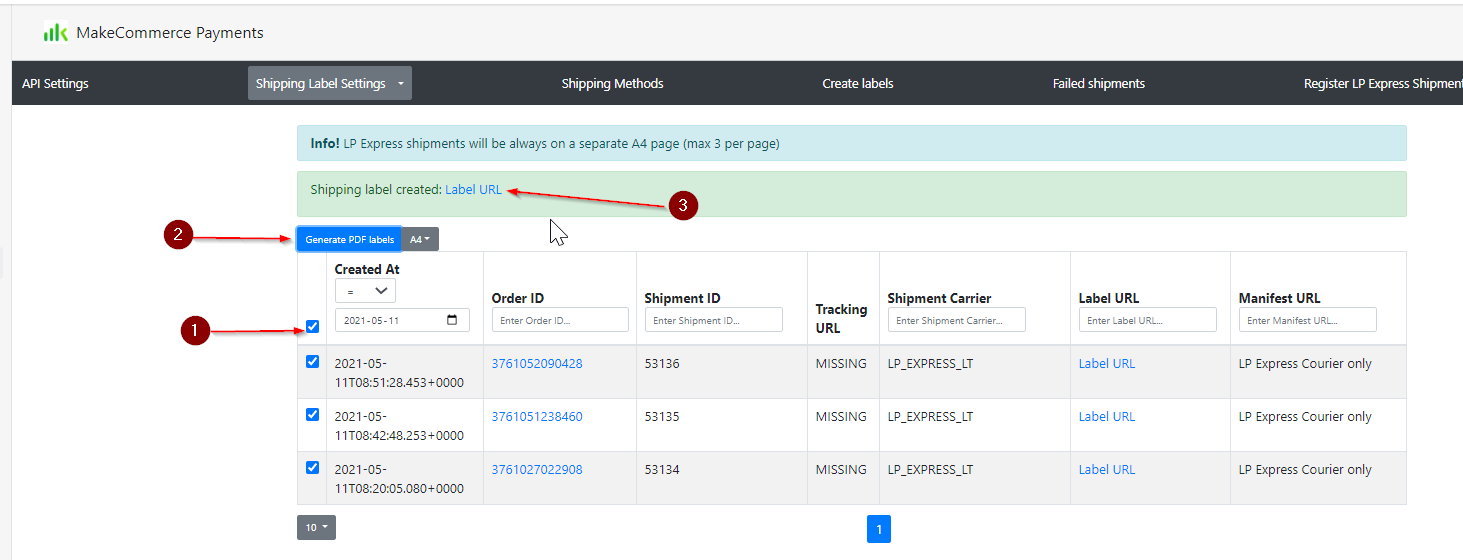
- Pažymėkite reikiamas, jau registruotas siuntas
- Spauskite mygtuką Generate PDF labels
- Atsiras pranešimas apie sėkmingai sugeneruotus lipdukus, bei nuoroda jų atidarymui. Paspaudę ją lipdukus galėsite atsispausdinti ar išsisaugoti kompiuteryje.
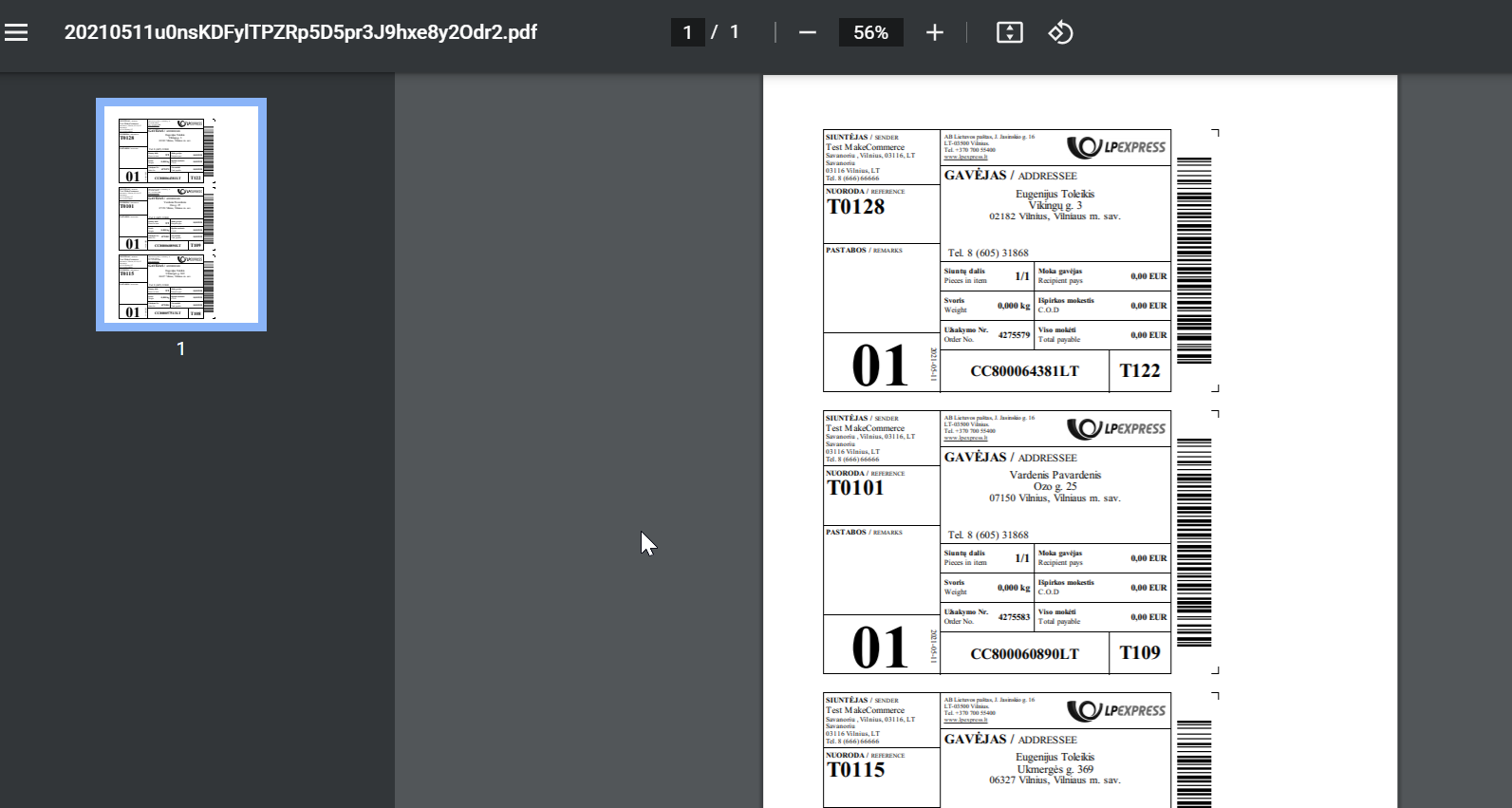
Viskas. Atspausdintus lipdukus galite klijuoti ant siuntų ir pristatyti siuntas į terminalą.